Notionサイトの管理
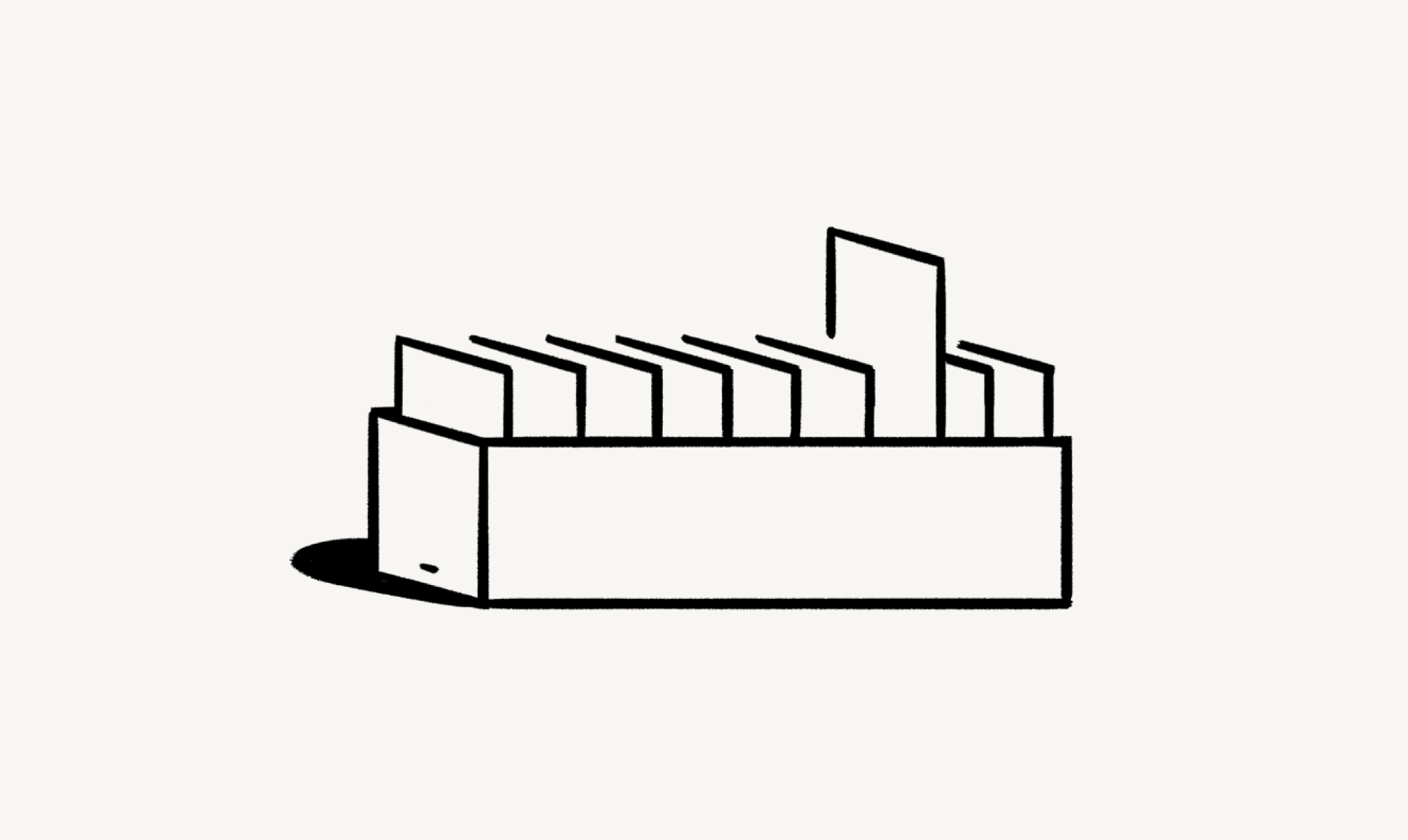
すべてのNotionサイトを一か所で簡単に確認、管理できます 🌐
ワークスペースのすべてのメンバーは、サイドバーの 設定→公開ページを開くことで、自分のワークスペースのNotionサイトを確認および管理できます。
ここで、ワークスペースメンバーは次のことができます。
ワークスペースに属するドメインを参照する。
チームスペース、グループ、親ページ、または直接の招待を通じてアクセスできるNotionサイトを表示する。
公開フォームと、リンクを知っていれば誰でもアクセスできるページを表示する。
公開されたサイトに移動し、そのURLをコピーしたり、そのサイトの公開設定を開いたりする。
ワークスペースオーナーは、上記のすべてを実行できるほか、自分のワークスペースについてNotionサイトを公開する機能を制限することもできます。
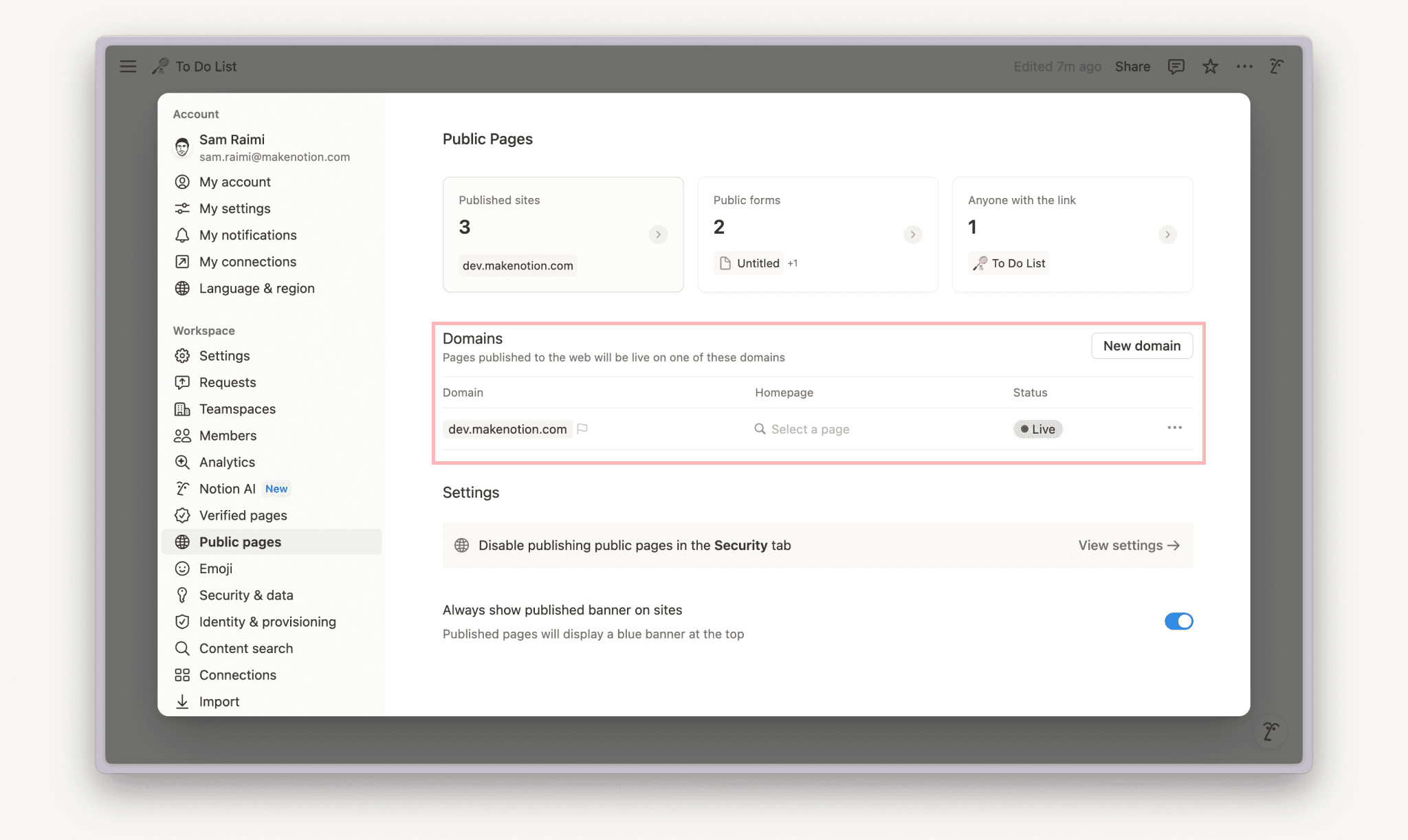

Notionサイトのスラッグのカスタマイズをご希望ですか?これを行うには、公開したページをNotionで開き、共有→公開を選択します。現在のスラッグをクリックし、お好みのスラッグを入力して、保存をクリックします。カスタムスラッグについて詳しくはこちらをご覧ください →
新しいnotion.siteドメインを作成する

備考: フリープランをご利用の場合は、notion.siteドメインを1つ取得できます。有料プランをご利用の場合は、最大5つまで取得できます。
新しい notion.site ドメインをカスタマイズして取得する手順は以下のとおりです。
サイドバーの
設定→公開ページの順に開きます。ドメインの横にある新規ドメインをクリックします。Notionドメイン→続行を選択します。目的のドメインを入力します。
ドメインを作成をクリックします。
独自のワークスペースドメインを設定すると、acme.notion.site といったように、Web公開ページのURLの先頭に表示されます。acme.notion.site という一意のURLは、そのワークスペースから Webに公開されたページでのみ使用 されます。ワークスペース内では、URLは引き続き notion.so/acme のように表示されます。

備考:
Notionは、独自の裁量により、いつでも notion.site ドメインの所有権を再取得する権利を留保します。
設定したカスタムの notion.site ドメインを維持するには、Notionワークスペースを継続して利用する必要があります。利用を停止した場合、ドメインが失われる可能性があります。
新規notion.siteカスタムドメインに切り替えた場合、以前のドメイン名が先頭に表示される既存のリンク(
previousdomain.notion.site)は機能しなくなります。新しいドメインを含む新しいリンクを再び共有する必要があります。
カスタムドメインを接続する

備考:この機能は有料プランでのみご利用いただけます。
有料プランのワークスペースオーナーは、カスタムドメインのアドオンを購入して、所有するカスタムドメインをNotionサイトに接続できます。Notionはカスタムドメインの販売はしていません。現在ご利用のドメインプロバイダーを引き続きお使いください。カスタムドメインのアドオンによって、すでに所有しているカスタムドメインをNotionサイトで使用できるようになります。この機能について詳しくはこちら→
Notionサイトカスタムドメインを使用する場合は、そのカスタムドメインでNotionブランディングを削除することもできます。サイトのカスタマイズについて詳しくは、こちらの記事をご覧ください →
ドメインのホームページの変更または割り当て

備考:この機能は有料プランでのみご利用いただけます。
ドメインのホームページを更新する手順は、以下のとおりです。
サイドバーの
設定→公開ページの順に開きます。ホームページを更新するドメインを見つけて、
ホームページ列で次の操作を行います。ホームページがまだ割り当てられていない場合は、
ページを選択を選択し、ページを検索して選択します。この検索では、このドメインでNotionサイトとしてすでに 公開 されているページのみが表示されます。すでにホームページが割り当てられている場合に、それを変更したいときは、鉛筆のアイコンをクリックし、ページを検索して選択します。
すでにホームページが割り当てられている場合に、それをクリアしたいときは、
Xをクリックします。
ドメインの更新、検証、または削除
ドメインを更新、検証、または削除する手順は以下のとおりです。
サイドバーの
設定→公開ページの順に開きます。目的のドメインの横にある
•••をクリックします。ここで、以下を選択します。
更新:notion.siteドメイン名を変更する場合。変更内容は、このドメインに関連付けられているすべてのNotionの公開済みサイトに適用されます。新しい名前を入力して、変更を保存をクリックします。カスタムドメイン名を更新する場合は、既存のドメイン名を削除し、正しい名前を使用してカスタムドメインを再度追加する必要があります。削除: ドメインを削除する場合。削除しようとしているドメインに公開済みのNotionサイトがある場合は、続行する前にそれらのサイトの公開を解除するように求められます。検証: カスタムドメインを検証する場合。

備考:
サイト設定でドメインの横にフラグが表示されている場合、そのドメインは削除できません。これは、そのドメインがワークスペースの作成時に作成されたワークスペースのデフォルトドメインであるためです。
カスタムドメインを削除した場合でも、そのときの請求サイクルが終了するまではNotionサイトで使用できます。その請求サイクルの終了後は、削除したカスタムドメインの請求は発生しません。
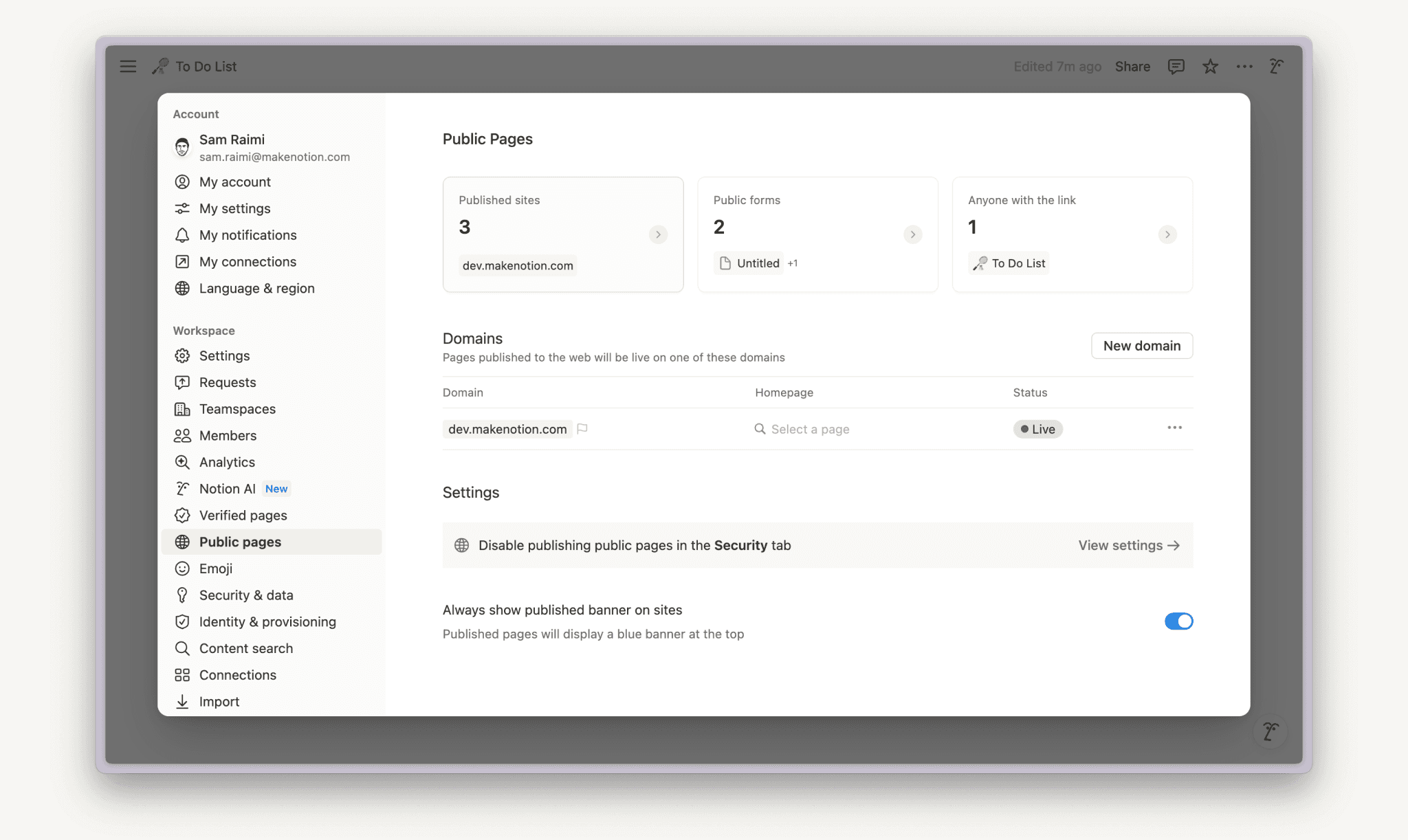
サイドバーの設定 → 公開ページの順に開き、どのNotionページがNotionサイトとして公開されているかを確認します。ここから、次のことができます。
公開サイト、公開フォーム、リンクを知っていれば誰でもアクセスできるページなど、すべての公開ページを表示および管理する。
Notionページの名前、関連付けられているドメイン、公開者、公開日を確認する。
公開されている各ページの横にある
•••を選択して、ページを表示したり、リンクをコピーしたり、公開設定に移動したりする。

